どうもこんにちはNAGAIです。
今回は私がよくプレイしている「原神」についての記事です。
「原神」はオープンワールドRPGということで色々なキーを使うんですが、ゲーム内設定でサイドボタンにキーを割り当てることが出来ないので、今回はGHUBを使ったサイドボタンに割り当てる方法を紹介していきます。※「GHUB」を使ったやり方なので、ロジクール製品以外ではやれません。
GHUBが外部ツールでBANなのかと不安な旅人さんへ
※追記
いつも記事を見ていただきありがとうございます!
動画やSNSにて「原神でGHUBを使うと外部ツール扱いになるのか?BANになるのか?」という趣旨の質問があるので追記させていただきます。
簡潔に結論から
A.GHUBは外部ツールにもBAN対象にもなりません。
(キー割り当ての場合…)
こちらの記事を制作する上で「BAN対象になるのか?規約違反になるのか?」というのは、私もゲームをやる身ですので、ゲーマー目線からみて不安になりました。
なので制作時に原神公式さんの方に、お問い合わせ及び使用シチュエーションごとにどのような対応を行うかご回答いただいておりますので、安心して原神でGHUBをお使い下さい。
ただ例外もございます。
それがマクロの使用です。
公式さんいわく、キー割り当てに関して制限や罰則を設けていないそうです。
しかしマクロに関しては、BOTのような外部ツールと判断されることがあり、使用する場合は自己責任なのでご注意ください。
動画では言及しているのですが、記事には記載を忘れていたので記載させていただきました。
GHUB
「GHUB」はロジクールG製品を管理することが出来るソフトウェアです。
キーの割り当てや感度、ライティングなどの変更をする時に必須のソフトになりますので、インストールをお願いします。
インストール方法については、こちらの記事で紹介しておりますのでご参照ください!
原神でサイドボタンに割り当てる方法
1.GHUBを起動し、ゲームとアプリケーションを開く
ゲームとアプリケーションの開き方
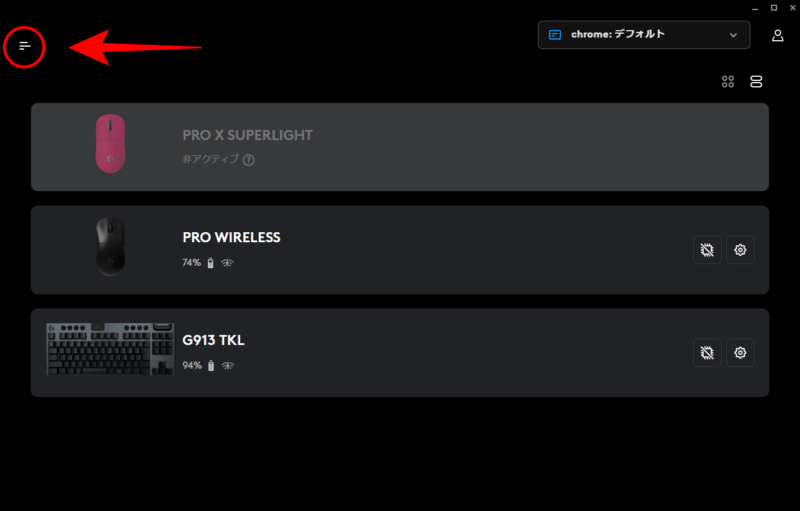
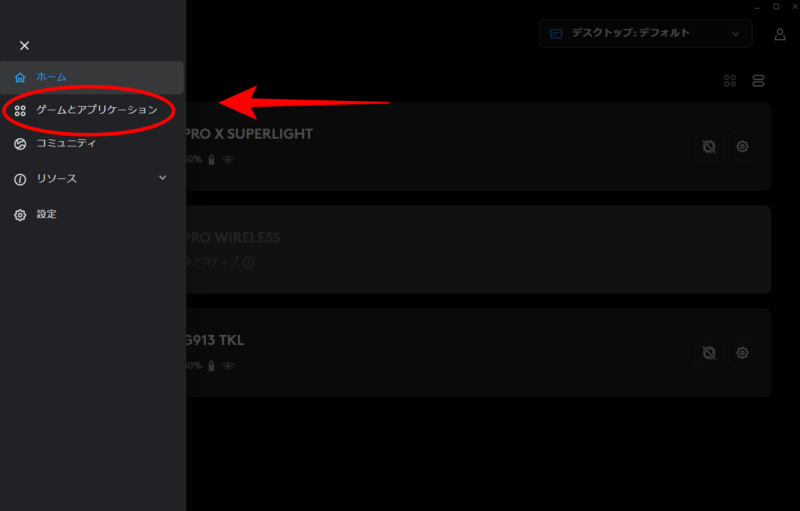
まずGHUBを開き、ゲームとアプリケーションを開きましょう。
開き方は画像の赤丸を右の画像から順にクリックすれば開けます。
2.GHUBが原神を開いたときに切り替えれるようにする
GHUBに原神を追加する
現在(2022年10月24日)「GHUB」は、「原神」をスキャンしてくれないため、デフォルトの場合では変更が出来ないので、まずは「GHUB」に「原神」を追加するところからやります。
GHUB に 原神 を追加する
step 1
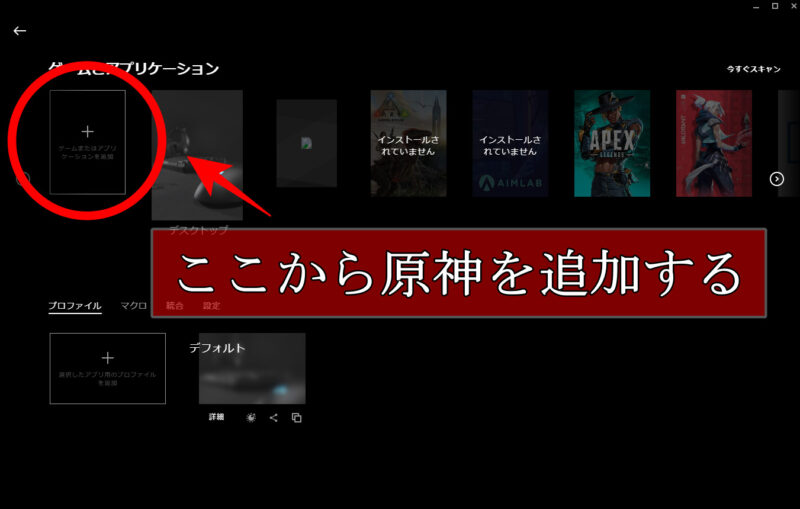
先ほど開いた「ゲームとアプリケーション」から画像の赤丸部分をクリックしてください。
そうすると「エクスプローラー」が開きます。
step 2
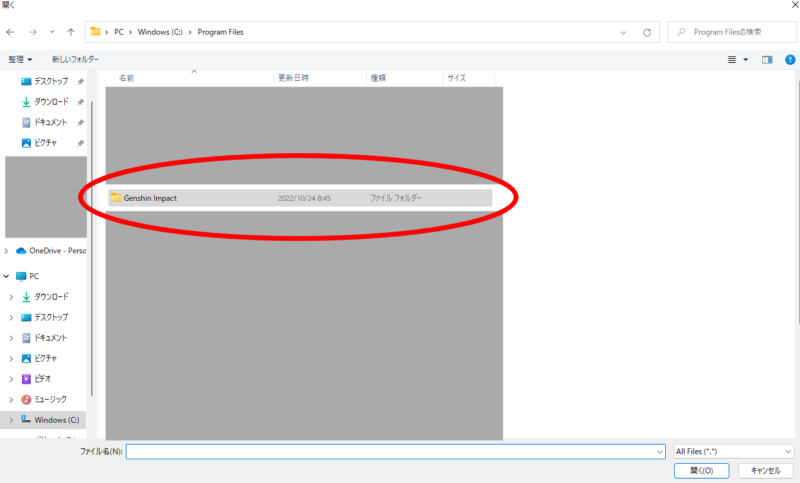
「エクスプローラー」が開いたら、原神のフォルダー「Genshin Impact」を選択してください。
今回の場合、「Program Files」にありました。
無かった場合は、原神のプロパティーから確認するとフォルダの場所がわかります。
step 3
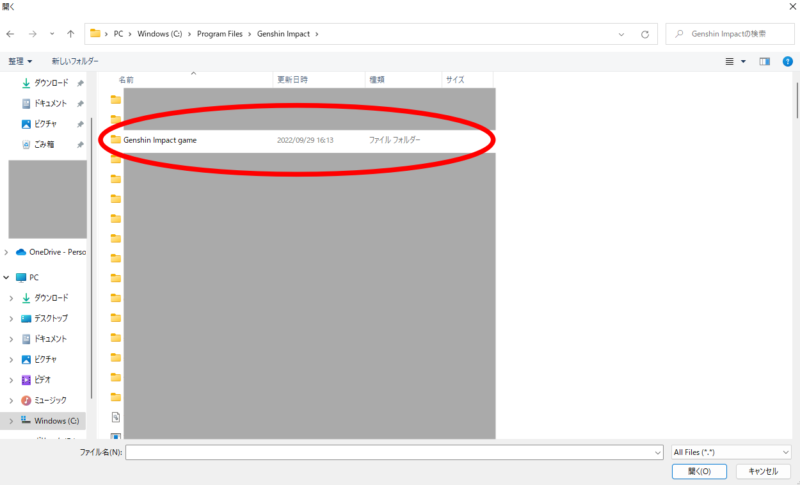
「Genshin Impact」のファイルから「Genshin Impact game」を選択してください。
step 4
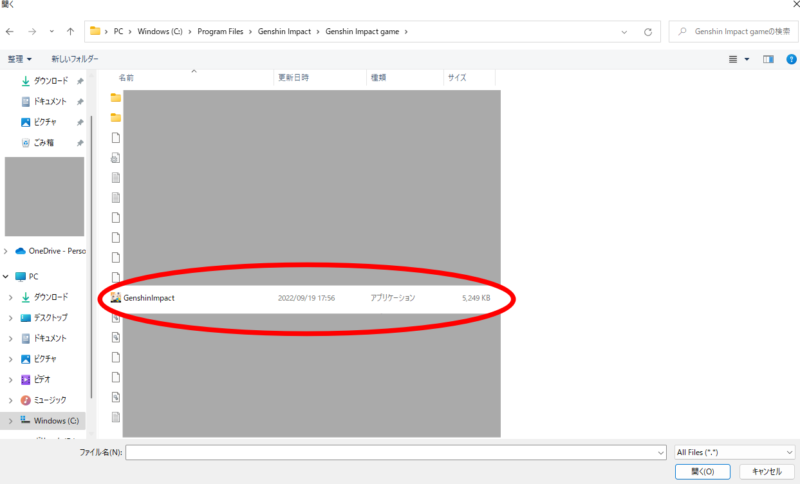
最後にパイモンのフォルダーアイコンになっている「Genshinimpact」を選択すれば追加は完了です。
3.マウスのキー割り当てをする
最後はいつも通り、マウスにキー割り当てを行えば設定完了です。
注意点もあるので割り当てするときは気をつけてください。
注意点
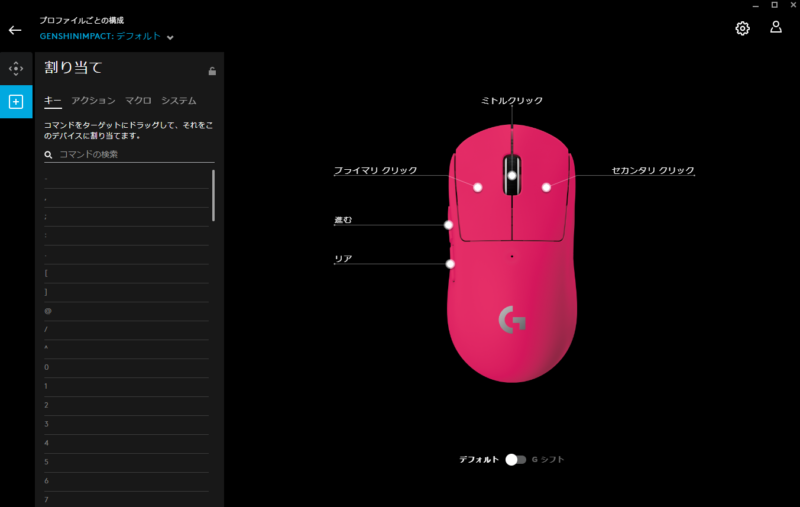
割り当て時には、このような画面になります。
「プロファイルごとの構成」が「GENSHINIMPACT」になっているをきちんと確認してください。
「プロファイルごとの構成」が変更されていないとゲームで使えないですし、使い慣れている人でもたまに忘れることがあるので注意です。
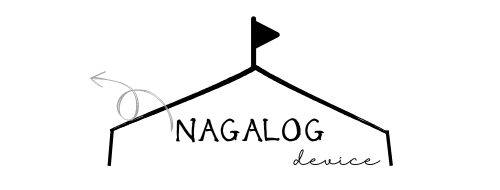



コメント
助かりました。ありがとう。